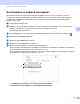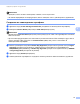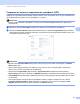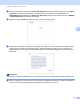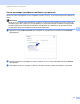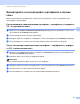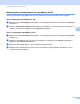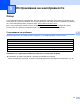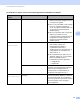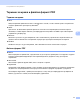Scan to Network Guide (Windows)
Table Of Contents
- Ръководство за сканиране към мрежа (Windows®)
- Приложими модели
- Дефиниции на бележките
- Търговски марки
- ВАЖНА БЕЛЕЖКА
- Съдържание
- 1 Въведение
- 2 Конфигурация за Сканиране към мрежа с помощта на уеб браузър
- 3 Работа с устройството
- 4 Цифров сертификат за Signed PDF
- Конфигуриране на сертификат за Signed PDF
- Поддържани сертификати
- Инсталиране на цифров сертификат
- Импортирайте и експортирайте сертификата и личния ключ
- 5 Отстраняване на неизправности
23
Цифров сертификат за Signed PDF
4
Импортирайте и експортирайте сертификата и личния
ключ 4
Можете да запаметите сертификата и личния ключ на устройството, и да ги управлявате чрез
импортиране и експортиране.
Как се импортира самоподписания сертификат - сертификатът, издаден от
СО - и персоналния ключ 4
a Щракнете върху Import Certificate and Private Key (Импортиране на сертификат и личен ключ)
на страницата на Certificate (Сертификат).
b Посочете файла, който искате да импортирате.
c Въведете паролата, ако файлът е шифрован, а след това щракнете върху Submit (Изпращане).
d Сега сертификатът и личният ключ са импортирани успешно във Вашето устройство.
Как се експортира самоподписания сертификат - сертификатът, издаден
от СО - и персоналния ключ 4
a Щракнете върху Export (Извеждане), показано със Certificate List (Списък на сертификати) на
страницата Certificate (Сертификат).
b Въведете парола, ако искате да шифровате файла.
Забележка
Ако се използва празна парола, резултатът не се шифрова.
c Въведете паролата отново за потвърждение, а след това щракнете върху Submit (Изпращане).
d Посочете мястото, където искате да запазите файла.
e Сега сертификатът и личният ключ са експортирани във Вашия компютър.